Uzak Masaüstü Protokolü (RDP), Windows bilgisayarınıza uzaktan erişim sağlamak için kullanışlı bir araçtır. Ancak, doğru şekilde korunmadığında RDP, siber saldırganlar ve kötü amaçlı yazılımlar için bir kapı olabilir. Bu makalede, RDP risklerini azaltmak ve bilgisayarınızı kötü amaçlı yazılımlardan korumak için uygulayabileceğiniz pratik ve etkili yöntemleri adım adım bulacaksınız. Endişelenmeyin, çözümler elinizin altında!
Article Summary
- Quick Summary: RDP’yi güvenli şekilde yapılandırarak ve ek güvenlik önlemleri alarak Windows PC’nizi kötü amaçlı yazılımlara karşı koruyabilirsiniz.
- Read Time: Approx. 5-7 minutes.
- Key Takeaway: RDP kullanıyorsanız, güçlü parola, güncel yazılım ve ek güvenlik katmanları kullanmak bilgisayarınızı korumak için kritik öneme sahiptir.
RDP’yi Yalnızca Gerekirse Etkinleştirin ve Kullanmadığınızda Devre Dışı Bırakın
RDP, uzaktan erişim için kullanışlıdır ancak gereksiz yere açık bırakmak bilgisayarınızı saldırılara açık hale getirir. Öncelikle, RDP’ye gerçekten ihtiyacınız olup olmadığını değerlendirin. Eğer kullanmıyorsanız, devre dışı bırakmanız en güvenli seçenektir.
- Başlat Menüsü’ne tıklayın ve “Ayarlar”ı açın.
- Sistem > Uzak Masaüstü yolunu izleyin.
- “Uzak Masaüstü” seçeneğini Kapalı konuma getirin.
- Değişiklikleri kaydedin ve pencereyi kapatın.
Eğer RDP’yi kullanmanız gerekiyorsa, yalnızca ihtiyaç duyduğunuzda etkinleştirin ve işiniz bittiğinde kapatmayı unutmayın.
Note: RDP’yi gereksiz yere açık bırakmak, özellikle zayıf parolalarla birlikte, bilgisayarınıza yetkisiz erişim riskini ciddi şekilde artırır.
Güçlü Parolalar ve Hesap Kilitleme Politikaları Kullanın
Saldırganlar, zayıf parolaları kolayca tahmin edebilir veya kaba kuvvet saldırılarıyla kırabilir. RDP için güçlü, karmaşık bir parola belirleyin ve hesap kilitleme politikası uygulayarak başarısız oturum açma denemelerini sınırlandırın.
- “Çalıştır” penceresini açmak için
Windows + Rtuşlarına basın. secpol.mscyazıp Enter’a basın.- Hesap İlkeleri > Hesap Kilitleme İlkesi yolunu izleyin.
- “Hesap kilitleme eşiği”ni düşük bir değere (ör. 3-5 deneme) ayarlayın.
- Parolanızda harf, rakam ve semboller kullanın.
Bu adımlar, yetkisiz kişilerin hesabınıza erişmesini büyük ölçüde zorlaştırır.
Windows ve Güvenlik Yazılımlarınızı Güncel Tutun
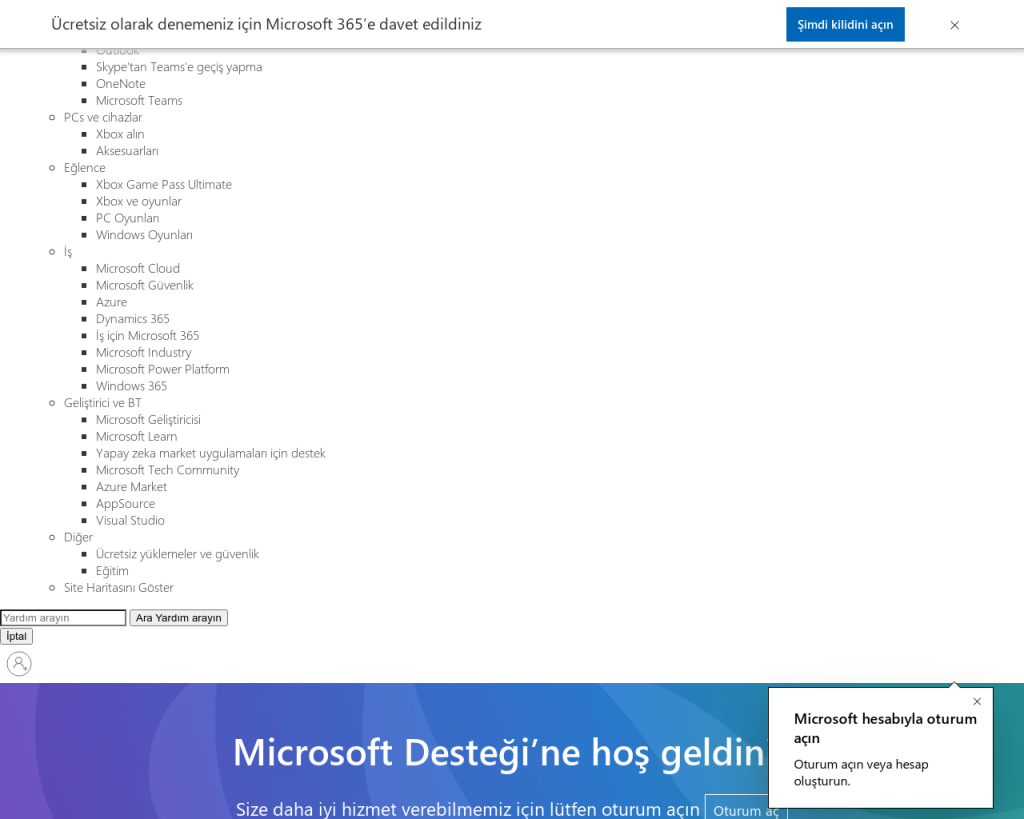
Kötü amaçlı yazılımlar ve siber saldırganlar, genellikle eski ve güncellenmemiş sistemlerdeki açıkları kullanır. Windows güncellemelerini ve antivirüs yazılımınızı düzenli olarak güncel tutmak, bilgisayarınızı korumanın en etkili yollarından biridir.
- Başlat menüsünden Ayarlar > Güncelleştirme ve Güvenlik seçeneğine gidin.
- Windows Update bölümünde “Güncellemeleri denetle”ye tıklayın.
- Bulunan güncellemeleri yükleyin ve bilgisayarınızı yeniden başlatın.
- Kullandığınız antivirüs yazılımının da güncel olduğundan emin olun.
Microsoft’un güvenlik önerileri ile ilgili daha fazla bilgi edinebilirsiniz.
Güvenlik Duvarı ve RDP Portunu Özelleştirme
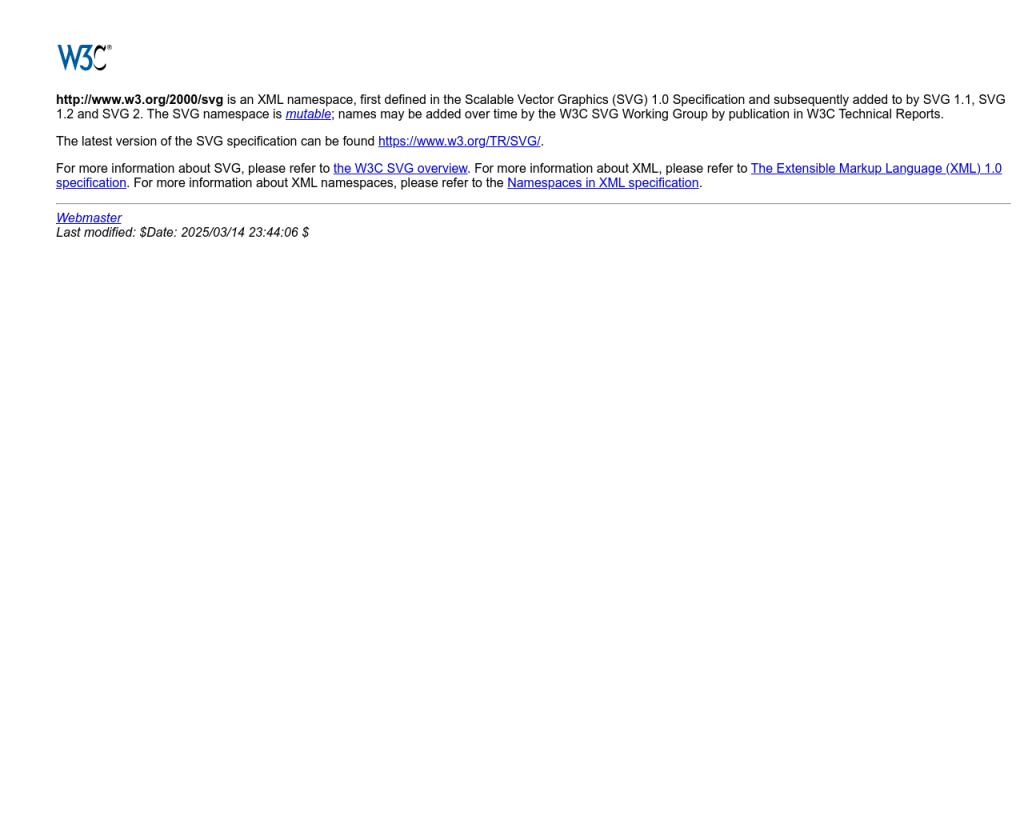
Varsayılan olarak, RDP 3389 numaralı portu kullanır. Saldırganlar bu portu tarayarak açık sistemleri bulabilir. Güvenlik duvarınızı yapılandırarak yalnızca belirli IP adreslerinden gelen RDP bağlantılarına izin verebilir ve RDP portunu değiştirebilirsiniz.
- Denetim Masası > Sistem ve Güvenlik > Windows Defender Güvenlik Duvarı’nı açın.
- “Gelişmiş ayarlar”a tıklayın ve “Gelen Kuralları”ndan RDP’yi bulun.
- İzin verilen IP adreslerini belirleyin veya portu değiştirin.
- Port değiştirmek için
regeditkullanarakHKEY_LOCAL_MACHINESystemCurrentControlSetControlTerminal ServerWinStationsRDP-TcpPortNumberanahtarını düzenleyin. - Değişiklikten sonra bilgisayarınızı yeniden başlatın.
Güvenlik duvarı hakkında daha fazla bilgi için Microsoft’un resmi rehberini inceleyebilirsiniz.
‘uzak masaüstü protokolü riskleri Windows PC’yi korumak’ için Önerilen Çözüm
‘uzak masaüstü protokolü riskleri Windows PC’yi korumak’ sorununa daha doğrudan bir çözüm için otomatik bir araç kullanmayı düşünün. Outbyte, bu belirli hataya yol açabilen temel Windows sorunlarını güvenle tarayıp onarmak üzere tasarlanmıştır ve elle sorun gidermeye harcayacağınız zamandan tasarruf etmenizi sağlar.
İki Faktörlü Kimlik Doğrulama (2FA) ile Ekstra Güvenlik Sağlayın
RDP bağlantılarında iki faktörlü kimlik doğrulama kullanmak, hesabınıza erişmek isteyen kötü niyetli kişilere karşı ek bir koruma katmanı oluşturur. Windows’ta 2FA’yı etkinleştirmek için üçüncü parti araçlar (ör. Duo Security) veya Microsoft’un kendi çözümlerini kullanabilirsiniz.
- Seçtiğiniz 2FA yazılımını bilgisayarınıza yükleyin.
- Kurulum talimatlarını izleyerek RDP ile entegrasyonu sağlayın.
- Her uzaktan bağlantı için ek doğrulama adımlarını uygulayın.
Bu adım, parolanız ele geçirilse dahi izinsiz erişimi büyük ölçüde önler.
Güvenilir ve Güncel Antivirüs ile Sistem Taraması Yapın
Kötü amaçlı yazılımlar, RDP açıklarından faydalanarak sisteme sızabilir. Güçlü bir antivirüs programı ile düzenli tarama yapmak, zararlı yazılımları tespit ve temizlemede etkilidir.
- Antivirüs yazılımınızı açın ve “Tam Tarama” seçeneğini başlatın.
- Tarama tamamlandığında bulunan tehditleri karantinaya alın veya silin.
- Antivirüsün güncel olduğundan ve gerçek zamanlı korumanın açık olduğundan emin olun.
Windows’ta sistem geri yüklemede kötü amaçlı yazılımları önleme yöntemleriyle ilgili daha fazla bilgiye ulaşabilirsiniz.
RDP Erişimini Sınırlayın ve Günlükleri Takip Edin
RDP’ye yalnızca belirli kullanıcıların ve güvenilir IP adreslerinin erişmesini sağlamak, olası saldırıların önüne geçer. Ayrıca, bağlantı günlüklerini düzenli takip ederek şüpheli aktiviteleri erkenden tespit edebilirsiniz.
- “Yerel Güvenlik İlkesi” veya “Grup İlkesi” üzerinden izin verilen kullanıcıları belirleyin.
- Güvenlik duvarında yalnızca belirli IP adreslerine izin verin.
Olay Görüntüleyiciile RDP oturum açma denemelerini düzenli olarak kontrol edin.
Şüpheli hareketler tespit ettiğinizde parolanızı değiştirin ve ek güvenlik önlemleri alın.
Outbyte ile Otomatik Sistem Taraması Gerçekleştirin
Bilgisayarınızda sistem düzeyinde sorunlar, eski sürücüler veya güvenlik açıkları varsa, manuel olarak tümünü tespit etmek zor olabilir. Bu noktada otomatik bir araç kullanmak hem zaman kazandırır hem de güvenliği artırır. Outbyte, Windows sisteminizi tarayarak potansiyel riskleri ve kötü amaçlı yazılım izlerini otomatik olarak bulup düzeltir.
- Outbyte’i indirin ve kurun.
- Programı başlatın ve sistem taramasını başlatın.
- Tespit edilen sorunları gözden geçirin ve onarım işlemini başlatın.
Bu yöntem, elle yapılan işlemlerle gözden kaçabilecek riskleri hızlıca ortadan kaldırmanıza yardımcı olur.
Sonuç: RDP Güvenliğini Sağlamak için Alınması Gereken Temel Önlemler
Uzak Masaüstü Protokolü’nü güvenli şekilde kullanmak, bilgisayarınızı kötü amaçlı yazılımlardan ve izinsiz erişimlerden korumanın anahtarıdır. RDP’yi yalnızca gerektiğinde etkinleştirin, güçlü parolalar ve iki faktörlü kimlik doğrulama kullanın, güncellemeleri ihmal etmeyin ve güvenlik yazılımlarınızı düzenli olarak çalıştırın. Ayrıca, otomatik araçlarla sisteminizi düzenli olarak tarayarak riskleri en aza indirebilirsiniz. Daha fazla bilgi için DLL dosyaları eksik olduğunda yapılacaklar ve Windows güncellemelerinde karşılaşılan sorunların çözümü başlıklı içeriklerimizi de inceleyebilirsiniz.
